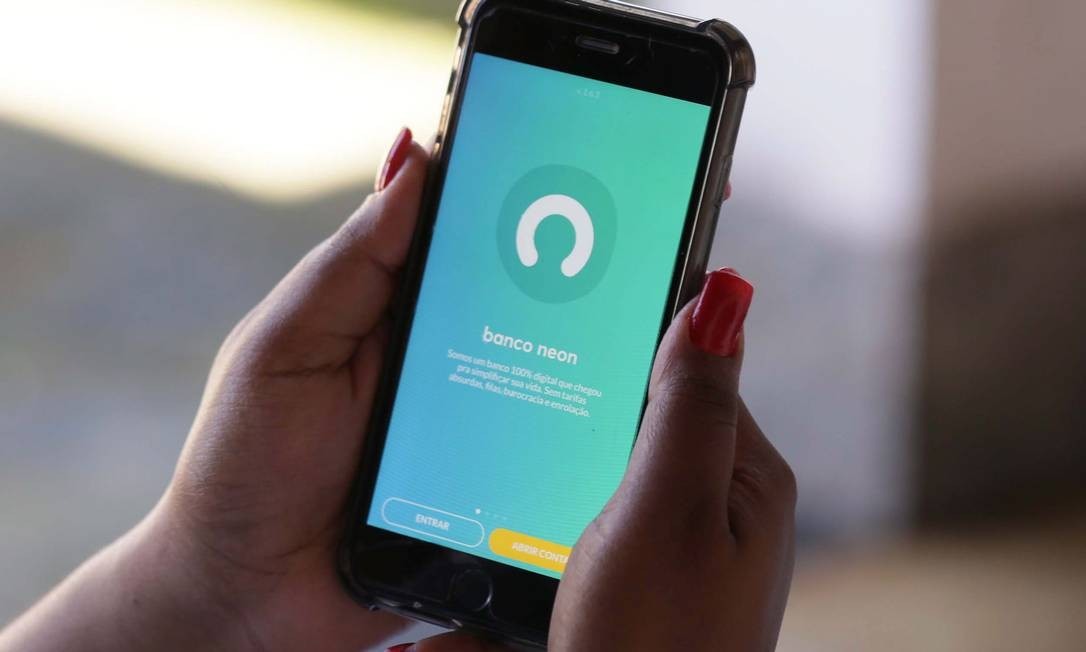A Chave PIX está disponível para os clientes do Banco Neon que passaram a poder transferir dinheiro a qualquer momento para qualquer banco pelo celular. A nova solução de pagamentos do Banco Central já é um sucesso em todo o país.
- BRB e Visa inovam com cartão Dux para clientes de alta renda
- Cartões de crédito BTG+: vantagens, taxas e como solicitar
- Saiba como definir o seu limite com o novo Cartão Nubank
Para enviar ou receber valores, os clientes precisam cadastrar chaves como o CPF, telefone ou e-mail vinculados à sua conta. O PIX é de graça para qualquer pessoa física e funciona todos os dias da semana.
Veja como fazer um PIX no Neon para receber e enviar dinheiro
- Entre no aplicativo do Banco Neon e acesse a sua conta. Na tela principal do app, clique em PIX. Se estiver acessando a função pela primeira vez, deslize as telas de introdução para esquerda e pressione “Próximo”.
- Escolha as chaves que você deseja cadastrar e toque em “Registrar chaves”. Feito isso, digite o código de confirmação enviado através de mensagem de e-mail ou SMS para validar a chave
- Por fim, toque em “Concluir registro” e digite a senha de quatro dígitos do seu cartão para confirmar.

Transferindo dinheiro através do PIX no Neon
- Retorne ao menu principal no aplicativo, toque em “Transferir dinheiro” e selecione o tipo de chave desejada que pode ser o CPF, CNPJ, telefone, e-mail ou chave numérica aleatória
- Agora digite a chave e toque em “Continuar”. Confirme os dados da conta para a qual você irá transferir o dinheiro tocando em “Sim”
- Insira o valor que deseja transferir e toque em “Próximo”. Deslize o cartão verde para cima para efetuar a transferência e, por fim, digite a senha do seu cartão para confirmar.
Como efetuar pagamentos pelo PIX no Neon
- Volte à tela principal do PIX e toque em “Pagar com código QR”. Na sequência, selecione se você prefere escanear o QR Code com os dados do pagamento ou digitar os dados da cobrança
- Após digitar ou escanear o código da cobrança, confira os dados e toque em “Pagar”. Para finalizar, digite a senha numérica de quatro dígitos do seu cartão para confirmar a transferência.
- Samsung Itaucard: zero anuidade e diferentes vantagens, confira!
- Cartão Santander SX Visa: veja as melhores dicas para ser aprovado
Fonte: FDR – O Globo